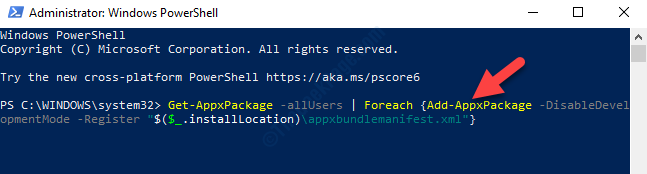このソフトウェアは、ドライバーの稼働を維持するため、一般的なコンピューターエラーやハードウェア障害からユーザーを保護します。 3つの簡単なステップで今すぐすべてのドライバーをチェックしてください:
- DriverFixをダウンロード (検証済みのダウンロードファイル)。
- クリック スキャン開始 問題のあるすべてのドライバーを見つけます。
- クリック ドライバーの更新 新しいバージョンを入手し、システムの誤動作を回避します。
- DriverFixはによってダウンロードされました 0 今月の読者。
Windows 10は、特にMicrosoftプラットフォームを初めて使用する人にとって、優れたOSです。 このOSはユーザーフレンドリーで、ポータブルおよび タッチベースのデバイス また、デスクトップまたはクラシックコンピュータでも使用できます。
残念ながら、Windows 10にはいくつかのバグがあり、同じ問題を解決しようとすると苦労する可能性があります。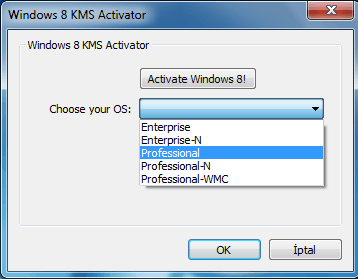
この状況は、すでに一般的な話をするときに適用できます KMSアクティベーター 多くの場合、Windows10システムで発生するエラー。
したがって、Windows 10 KMSエラーメッセージが表示された場合(0xC004F074)、慌てる必要はありません。あなただけではなく、幸運なことに、このバグを簡単に修正できるようになりました。
以下のガイドラインを読むことを選択した場合、Windows 10KMSアクティベーターエラーに対処できる2つの方法を使用できます。 最初にこの問題を手動で解決する方法を確認し、次にサードパーティを使用して自動的に修正する方法を示します ソフトウェア。
したがって、アクティベーターのバグ(互換性の問題に他なりません)を取り除きたい場合は、以下の手順を実行してください。
Windows 10 KMS Activatorエラーを修正するにはどうすればよいですか?
- コマンドプロンプトを使用する
- 実行ウィンドウを使用する
- サードパーティのアプリを使用する
- Microsoftのソリューションを使用する
方法1:コマンドプロンプトを使用する
- まず、Windows10デバイスでを開きます 高架 コマンド・プロンプト ウィンドウ-あなたはあなたのに行くことによってそれを行うことができます スタート画面 「」を押す必要がある場所から風” キーボードキー; 次に、検索ボックスに「cmd」と結果を右クリックします。 そこから「管理者として実行」を選択します。
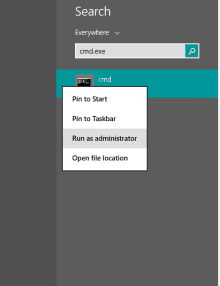
- CMDウィンドウで「slmgr.vbs –ipk xxxxx-xxxxx-xxxxx-xxxxx-xxxxx (xは25桁のプロダクトキーに置き換える必要があります)」。
- 次に、Enterキーを押します。
- 次は同じcmdウィンドウで「slmgr.vbs –ato」と入力してEnterキーを押します。
- 最後に、完了したらcmdウィンドウを閉じます。
管理者としてコマンドプロンプトにアクセスできない場合は、このガイドをよく見てください。
方法2:実行ウィンドウを使用する
- あなたのに行きます スタート画面 そして「風+ R” キーボード キー。
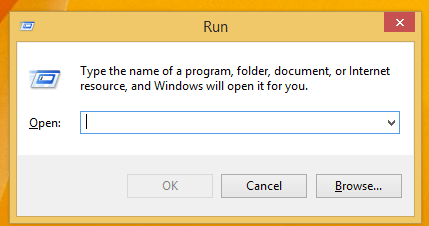
- に 実行 ボックスタイプ「Slui 3」と入力してEnterキーを押します。
- 次に、プロダクトキーを入力して、Enterキーを押します。
- クリック アクティベート 以上です。
ほとんどのユーザーは、Windowsキーが機能しなくなったときにどうすればよいかわかりません。 チェックアウト このガイド そして一歩先を行く。
Windowsのプロダクトキーが見つかりませんか? あなたがまさにそれをするのを助けるこの驚くべきガイドをチェックしてください。
方法3:サードパーティのアプリを使用する
サードパーティのアプリを使用して、Windows 10KMSアクティベーターの問題を修正できます。 ソフトウェアを使用すると、問題を自動的に修正するスキャンを実行する必要があります。
だから、ツールをダウンロードするだけです ここに 同じものをWindows10デバイスにインストールします。 次に、アプリを実行し、画面の指示に従います。これで完了です。
方法4:Microsoftのソリューションを使用する
KMSエラー0x8007232bまたは0x8007007Bが発生している場合、Microsoftは、この問題を修正するために使用できるソリューションのリストを既に公開しています。 実行する手順の詳細については、にアクセスしてください。 Microsoftのサポートページ.
そこにあります。 これが、Windows 10KMSアクティベーターの問題を簡単に修正する方法です。 質問がある場合、またはこのトピックに関連する他の詳細が必要な場合は、下のコメントフィールドを使用してください。 できるだけ早くお手伝いさせていただきます。
また、KMS Activatorエラーを修正するための追加の解決策と回避策に出くわした場合は、以下の表彰にトラブルシューティングの手順を自由にリストしてください。
チェックアウトする関連記事:
- 修正:Windows 10でプログラムが消えますか? それらを取り戻す方法は次のとおりです
- Mach2ソフトウェアを使用して非表示のWindows機能をアクティブ化する
- 修正:「このバージョンのWindowsをアクティブ化するためにそのキーを使用することはできません」エラー